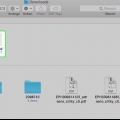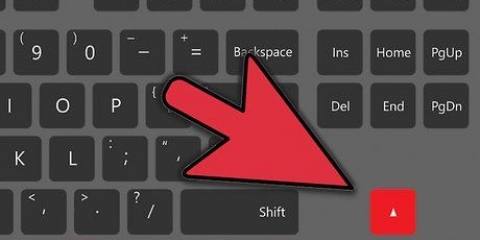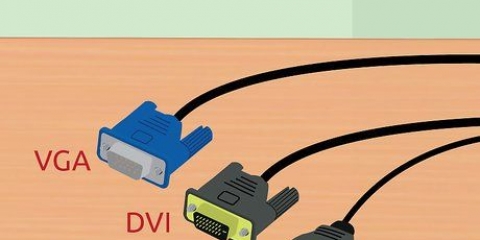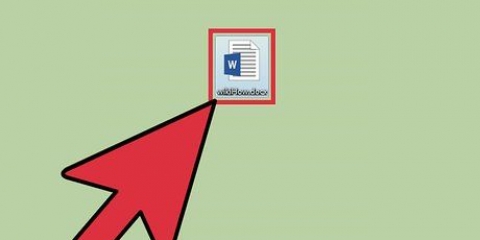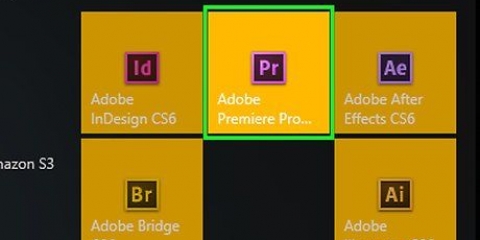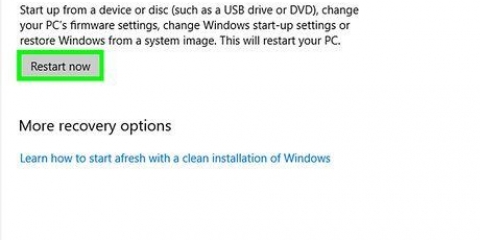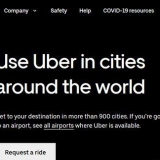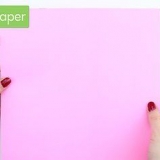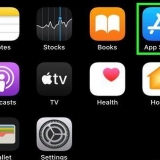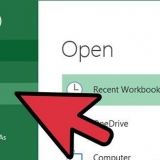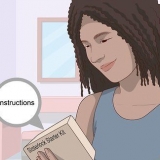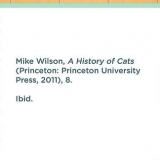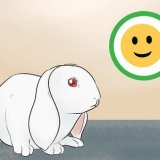Trykke ⊞ vinde+R og tryk dxdiag. DirectX Diagnostic Tool åbnes nu. Klik på fanen Display. Hvis du har et NVIDIA-kort, skal du gå til næste trin. Hvis du har et AMD/ATI-kort, skal du gå til trin 5.
Højreklik på skrivebordet og vælg NVIDIA Kontrolpanel. Vælg Roter skærm i menuen til venstre. Du finder denne mulighed i kategorien Display. Vælg den skærm, du vil rotere. Vælg den skærmretning, som skærmen skal bruge, eller brug knapperne til at dreje skærmen 90° hver gang.
Højreklik på skrivebordet og vælg Catalyst Control Center. Vælg Roter skærm under Almindelige visningsopgaver. Hvis du ikke kan se denne mulighed, skal du opdatere dine drivere (se næste trin). Vælg fra rullemenuen, hvilken skærm du vil rotere. Vælg skærmretningen for den pågældende skærm.
Gå til NVIDIA- eller AMD-webstedet, afhængigt af den type videokort, du har. Hvis du ikke er sikker på, hvilken slags videokort du har, skal du bruge DirectX Diagnostic Tool (se trin 3). Brug registreringsværktøjet til at lade webstedet scanne din computer for at finde ud af, hvilket videokort du har. Du kan også bruge DirectX Diagnostic Tool-oplysningerne til at søge direkte efter din videokortmodel. Download og installer de nyeste drivere. Installationsprogrammet vil automatisk fjerne dine gamle drivere og installere den seneste version. De fleste brugere kan lade installationsprogrammet være indstillet til dets standardindstillinger. Prøv at dreje skærmen igen. Nu hvor du har de nyeste drivere installeret, burde du være i stand til at bruge en af ovenstående metoder til at rotere din skærm.

Mavericks (10.9) og ældre - Behold ⌘ Kommando+⌥ Mulighed og klik på indstillingen Displays. Yosemite (10.10) og nyere - Klik på indstillingen Displays. Af i Yosemite ⌘ Kommando+⌥ Mulighed at få adgang til indstillingen Displays kan forårsage en alvorlig fejl.


Roter din computerskærm
Har du nogensinde været nødt til at vende computerskærmen på hovedet? Du vil måske se et billede fra en anden vinkel, eller du skal muligvis justere skærmen, fordi den blev hængt på en akavet måde. Eller måske vil du spille en kollega en prank. Uanset årsagen er det nemt at dreje din skærm.
Trin
Metode 1 af 3: Windows

1. Prøv tastaturgenvejene. Hvis du har et Intel-skærmkort, kan du bruge tastaturgenveje til at rotere din skærm. Prøv følgende tastaturgenveje. Hvis det ikke virker, kan du læse videre for instruktioner om, hvordan du roterer skærmen.
- Ctrl+alt+↓ - Vend skærmen på hovedet
- Ctrl+alt+→ - Drej skærmen 90° til højre.
- Ctrl+alt+← - Drej skærmen 90° til venstre.
- Ctrl+alt+↑ - Gendan skærmen til normal skærmretning.

2. Prøv vinduet Skærmopløsning. Hvis dine tastaturgenveje ikke virker, kan du muligvis vende skærmen i vinduet Skærmopløsning eller Skærmegenskaber. Du kan åbne dette vindue ved at højreklikke på skrivebordet og derefter vælge Skærmopløsning. Hvis du har Windows XP, skal du højreklikke på skrivebordet, vælge Egenskaber og derefter klikke på fanen Indstillinger.
Brug rullemenuen ved siden af indstillingen Skærmorientering til at angive, hvordan din skærm skal vises. Efter et par sekunder vil din skærm blive gendannet til standardindstillingen, medmindre du bekræfter ændringerne.

3. Find ud af, hvilken slags videokort du har. Hvordan din skærm roterer afhænger af det videokort, du bruger, og dine videokortdrivere kan tilsidesætte Windows` skærmrotationsindstillinger. At vide, hvilket videokort du har, vil gøre det lettere for dig at finde ud af, hvordan du roterer din skærm.

4. Drej skærmen med et NVIDIA-kort. Hvis du har et NVIDIA-skærmkort, kan du bruge NVIDIA-kontrolpanelet til at rotere skærmen. Hvis du har et AMD/ATI-kort, skal du gå til næste trin.

5. Drej skærmen med et AMD/ATI-kort. Hvis du har et AMD- eller ATI-skærmkort, kan du bruge Catalyst Control Center til at rotere skærmen.

6. Opdater dine drivere, hvis du ikke kan rotere skærmen. Hvis du ikke kan rotere din skærm, er det normalt fordi du bruger dårlige eller forældede drivere. Opdatering af dine drivere til den nyeste version vil normalt løse denne mulighed og kan endda få dit videokort til at yde bedre.
Metode 2 af 3: Mac OS X

1. Klik på Apple-menuen og vælg Systemindstillinger. Hvis dine Mavericks (10.9) eller en ældre version, kan du tvinge din Mac til at rotere alle tilsluttede skærme. Hvis du bruger Yosemite, kan du kun køre skærme, der understøtter denne mulighed.

2. Åbn indstillingen Displays. Den måde, du får adgang til denne mulighed for at vise rotationsindstillingerne, afhænger af den version af OS X, du bruger:

3. Klik på menuen Rotation, og vælg den skærmretning, du vil bruge. Hvis du ikke kan se Rotation-menuen i Yosemite, kan din skærm ikke vendes. Dette er normalt tilfældet med indbyggede skærme på MacBooks og iMacs.

4. Åbn fanen Rang (Yosemite). Hvis du kører en skærm i Yosemite, og du har flere skærme tilsluttet, vil alle skærme køre. For at løse dette skal du åbne fanen Arrangement og fjerne markeringen i feltet Aktiver synkron visning.
Metode 3 af 3: Chrome OS

1. Brug genvejen på dit tastatur. Tryk på io Ctrl+⇧ Skift+rotere. Dette får din skærm til at rotere 90 grader. Gentag, indtil din skærm viser den ønskede vinkel.
Advarsler
- Ikke alle videokort giver mulighed for at dreje skærmen. Vær opmærksom på, at disse metoder muligvis ikke virker på din computer.
Artikler om emnet "Roter din computerskærm"
Оцените, пожалуйста статью
Lignende
Populær